Die vorliegende Übersetzung wurde maschinell erstellt. Im Falle eines Konflikts oder eines Widerspruchs zwischen dieser übersetzten Fassung und der englischen Fassung (einschließlich infolge von Verzögerungen bei der Übersetzung) ist die englische Fassung maßgeblich.
In diesem Tutorial erfahren Sie, wie Sie ein iOS SDK, das von API Gateway für eine REST-API in einer Objective-C- oder Swift-App generiert wurde, zum Aufrufen der zugrunde liegenden API verwenden. Zur Veranschaulichung der folgenden Themen wird die SimpleCalc-API als Beispiel-API genutzt:
-
So installieren Sie die erforderlichen AWS Mobile SDK-Komponenten in Ihr Xcode-Projekt
-
So erstellen Sie das API-Clientobjekt vor dem Aufruf der API-Methoden
-
So rufen Sie die API-Methoden mit den entsprechenden SDK-Methoden auf dem API-Clientobjekt auf
-
So generieren Sie die Methodeneingabe und analysieren das Ergebnis mit den entsprechenden SDK-Modellklassen
Themen
Verwenden des generierten iOS-SDK (Objective-C) zum Aufrufen der API
Bevor Sie mit folgendem Verfahren beginnen, müssen Sie die Schritte in SDKs für REST-APIs in API Gateway generieren für iOS in Objective-C durchführen und die ZIP-Datei des generierten SDK herunterladen.
AWS Mobile SDK und ein mit API Gateway generiertes iOS-SDK in einem Objective-C-Projekt installieren
Im folgenden Verfahren wird beschrieben, wie Sie das SDK installieren.
So installieren und verwenden Sie ein iOS-SDK, das von API Gateway generiert wurde, in Objective-C:
-
Extrahieren Sie den Inhalt der von API Gateway generierten ZIP-Datei, die Sie zuvor heruntergeladen haben. Wenn Sie die SimpleCalc-API, sollten Sie den nicht komprimierten SDK-Ordner in sowas wie
sdk_objc_simple_calcumbenennen. In diesem SDK-Ordner sind eineREADME.md-Datei und einePodfile-Datei enthalten. DieREADME.md-Datei enthält die Anweisungen für die Installation und Verwendung des SDK. Dieses Tutorial bietet Details zu diesen Anweisungen. Die Installation nutzt CocoaPods, um erforderliche API-Gateway-Bibliotheken und andere abhängige Komponenten des AWS SDK für Mobilgerätezu importieren. Aktualisieren Sie die Podfile, um die SDKs in das Xcode-Projekt Ihrer App zu importieren. Der nicht archivierte SDK-Ordner enthält auch einengenerated-src-Ordner mit dem Quellcode des generierten SDK Ihrer API. -
Starten Sie Xcode und erstellen Sie ein neues iOS Objective-C-Projekt. Notieren Sie das Projektziel. Sie müssen die entsprechende Einstellung in der
Podfilevornehmen.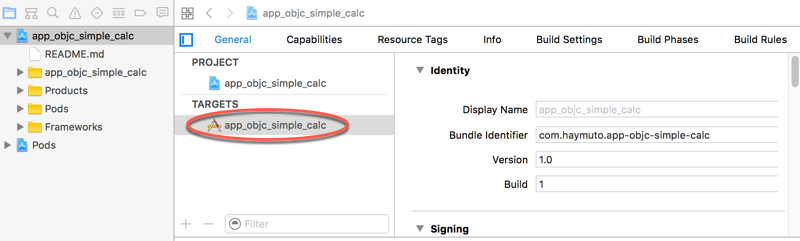
-
Führen Sie die folgenden Schritte aus, um die AWS Mobile SDK for iOS mithilfe von CocoaPods in das Xcode-Projekt zu importieren:
-
Installieren Sie CocoaPods, indem Sie den folgenden Befehl in einem Terminalfenster ausführen:
sudo gem install cocoapods pod setup -
Kopieren Sie die
Podfile-Datei vom extrahierten SDK-Ordner in dasselbe Verzeichnis, das Ihre Xcode Projektdatei enthält. Ersetzen Sie den folgenden Block:target '<YourXcodeTarget>' do pod 'AWSAPIGateway', '~> 2.4.7' endmit dem Zielnamen Ihres Projekts:
target 'app_objc_simple_calc' do pod 'AWSAPIGateway', '~> 2.4.7' endWenn Ihr Xcode-Projekt bereits eine Datei mit dem Namen
Podfileenthält, fügen Sie die folgende Codezeile hinzu:pod 'AWSAPIGateway', '~> 2.4.7' -
Öffnen Sie ein Terminalfenster und führen Sie den folgenden Befehl aus:
pod installDadurch werden die API-Gateway-Komponente und andere abhängige AWS Mobile SDK-Komponenten installiert.
-
Schließen Sie das Xcode-Projekt und öffnen Sie anschließend die
.xcworkspace-Datei, um Xcode neu zu starten. -
Fügen Sie alle
.h- und.m-Dateien aus dem extrahierten SDK-Verzeichnisgenerated-srcIhrem Xcode-Projekt hinzu.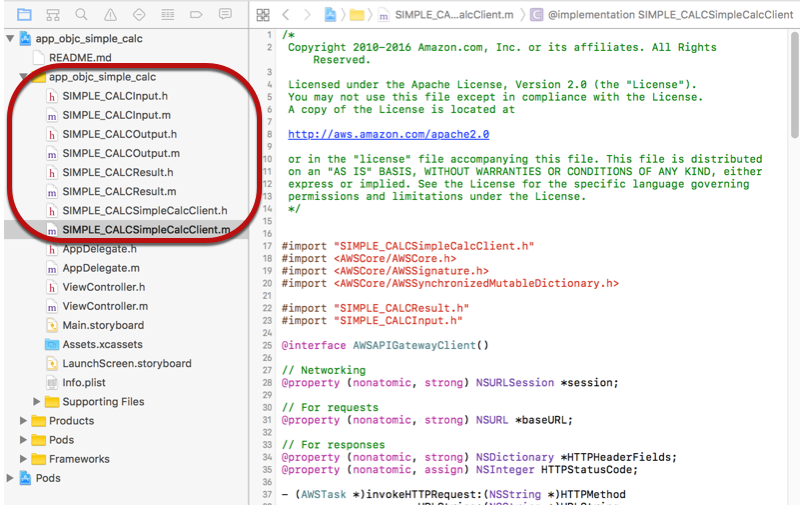
Zum Importieren von AWS Mobile SDK for iOS Objective-C explizit in Ihr Projekt, indem Sie das AWS Mobile SDK explizit herunterladen oder Carthage
verwenden, befolgen Sie die Anweisungen in der README.md-Datei. Stellen Sie sicher, dass Sie nur eine dieser Optionen zum Importieren des AWS Mobile SDK verwenden. -
In einem Objective-C-Projekt API-Methoden unter Verwendung des von API Gateway generierten iOS-SDKs aufrufen
Wenn Sie das SDK mit dem Präfix SIMPLE_CALC für diese SimpleCalc API mit zwei Modellen für die Eingabe (Input) und Ausgabe (Result) der Methoden generiert haben, wird im SDK die resultierende API-Client-Klasse zu SIMPLE_CALCSimpleCalcClient und die entsprechenden Datenklassen sind SIMPLE_CALCInput bzw. SIMPLE_CALCResult. Die API-Anfragen und-Antworten sind den SDK-Methoden wie folgt zugeordnet:
-
Die API-Anfrage
GET /?a=...&b=...&op=...wird die SDK-Methode
(AWSTask *)rootGet:(NSString *)op a:(NSString *)a b:(NSString *)bDie Eigenschaft
AWSTask.resultist vom TypSIMPLE_CALCResult, wenn das ModellResultzur Methodenantwort hinzugefügt wurde. Andernfalls ist die Eigenschaft vom TypNSDictionary. -
Diese API-Anfrage
POST / { "a": "Number", "b": "Number", "op": "String" }wird die SDK-Methode
(AWSTask *)rootPost:(SIMPLE_CALCInput *)body -
Die API-Anfrage
GET /{a}/{b}/{op}wird die SDK-Methode
(AWSTask *)aBOpGet:(NSString *)a b:(NSString *)b op:(NSString *)op
Im folgenden Verfahren wird beschrieben, wie die API-Methoden im Objective-C-App-Quellcode aufgerufen werden, z. B. als Teil des viewDidLoad-Delegaten in einer ViewController.m-Datei.
So rufen Sie die API über das von API Gateway generierte iOS-SDK auf:
-
Importieren Sie die Header-Datei der API-Client-Klasse, um die API-Client-Klasse in der App aufrufbar zu machen:
#import "SIMPLE_CALCSimpleCalc.h"Durch die Anweisung
#importwerden auchSIMPLE_CALCInput.hundSIMPLE_CALCResult.hfür die beiden Modellklassen importiert. -
Instanziieren Sie die API-Client-Klasse:
SIMPLE_CALCSimpleCalcClient *apiInstance = [SIMPLE_CALCSimpleCalcClient defaultClient];Um Amazon Cognito mit der API zu verwenden, legen Sie, wie im Folgenden gezeigt, Sie die
defaultServiceConfiguration-Eigenschaft auf das Standard-AWSServiceManager-Objekt fest, bevor Sie diedefaultClient-Methode aufrufen, um das API-Client-Objekt zu erstellen (im vorhergehenden Beispiel gezeigt):AWSCognitoCredentialsProvider *creds = [[AWSCognitoCredentialsProvider alloc] initWithRegionType:AWSRegionUSEast1identityPoolId:your_cognito_pool_id]; AWSServiceConfiguration *configuration = [[AWSServiceConfiguration alloc] initWithRegion:AWSRegionUSEast1credentialsProvider:creds]; AWSServiceManager.defaultServiceManager.defaultServiceConfiguration = configuration; -
Rufen Sie die
GET /?a=1&b=2&op=+-Methode auf, um1+2durchzuführen:[[apiInstance rootGet: @"+" a:@"1" b:@"2"] continueWithBlock:^id _Nullable(AWSTask * _Nonnull task) { _textField1.text = [self handleApiResponse:task]; return nil; }];in der die Hilfsfunktion
handleApiResponse:taskdas Ergebnis als eine Zeichenfolge formatiert, die in einem Textfeld (_textField1) angezeigt werden soll.- (NSString *)handleApiResponse:(AWSTask *)task { if (task.error != nil) { return [NSString stringWithFormat: @"Error: %@", task.error.description]; } else if (task.result != nil && [task.result isKindOfClass:[SIMPLE_CALCResult class]]) { return [NSString stringWithFormat:@"%@ %@ %@ = %@\n",task.result.input.a, task.result.input.op, task.result.input.b, task.result.output.c]; } return nil; }Die sich ergebende Anzeige ist
1 + 2 = 3. -
Rufen Sie den
POST /mit einer Nutzlast aus, um1-2durchzuführen:SIMPLE_CALCInput *input = [[SIMPLE_CALCInput alloc] init]; input.a = [NSNumber numberWithInt:1]; input.b = [NSNumber numberWithInt:2]; input.op = @"-"; [[apiInstance rootPost:input] continueWithBlock:^id _Nullable(AWSTask * _Nonnull task) { _textField2.text = [self handleApiResponse:task]; return nil; }];Die sich ergebende Anzeige ist
1 - 2 = -1. -
Rufen Sie
GET /{a}/{b}/{op}auf, um1/2durchzuführen:[[apiInstance aBOpGet:@"1" b:@"2" op:@"div"] continueWithBlock:^id _Nullable(AWSTask * _Nonnull task) { _textField3.text = [self handleApiResponse:task]; return nil; }];Die sich ergebende Anzeige ist
1 div 2 = 0.5. Hier wirddivanstelle von/verwendet, da die einfache Lambda-Funktion im Backend keine URL-kodierten Pfadvariablen verarbeitet.
Verwenden eines generierten iOS-SDK (Swift) zum Aufrufen der API
Bevor Sie mit folgendem Verfahren beginnen, müssen Sie die Schritte in SDKs für REST-APIs in API Gateway generieren für iOS in Swift durchführen und die ZIP-Datei des generierten SDK herunterladen.
Themen
AWS Mobile SDK und ein von API Gateway generiertes SDK in einem Swift-Projekt installieren
Im folgenden Verfahren wird beschrieben, wie Sie das SDK installieren.
So installieren und verwenden Sie von API Gateway generiertes iOS-SDK in Swift:
-
Extrahieren Sie den Inhalt der von API Gateway generierten ZIP-Datei, die Sie zuvor heruntergeladen haben. Wenn Sie die SimpleCalc-API, sollten Sie den nicht komprimierten SDK-Ordner in sowas wie
sdk_swift_simple_calcumbenennen. In diesem SDK-Ordner sind eineREADME.md-Datei und einePodfile-Datei enthalten. DieREADME.md-Datei enthält die Anweisungen für die Installation und Verwendung des SDK. Dieses Tutorial bietet Details zu diesen Anweisungen. Die Installation nutzt CocoaPodszum Importieren der erforderlichen AWS-Mobile SDK-Komponenten. Aktualisieren Sie die Podfile, um die SDKs in das Xcode-Projekt Ihrer Swift-App zu importieren. Der nicht archivierte SDK-Ordner enthält auch einengenerated-src-Ordner mit dem Quellcode des generierten SDK Ihrer API. -
Starten Sie Xcode und erstellen Sie ein neues iOS Swift-Projekt. Notieren Sie das Projektziel. Sie müssen die entsprechende Einstellung in der
Podfilevornehmen.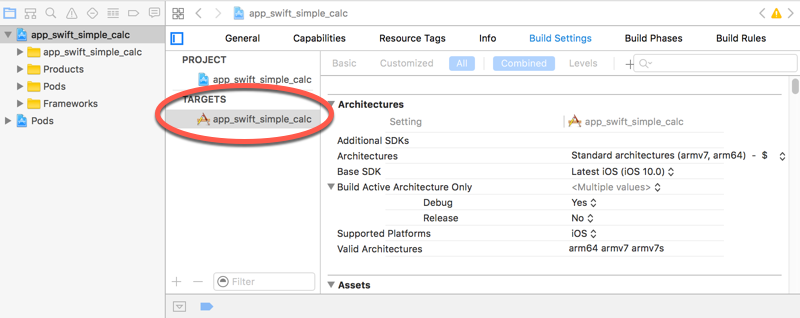
-
Gehen Sie wie folgt vor, um die erforderlichen AWS-Mobile SDK-Komponenten mithilfe von CocoaPods in das Xcode-Projekt zu importieren:
-
Wenn es nicht installiert ist, installieren Sie CocoaPods, indem Sie den folgenden Befehl in einem Terminalfenster ausführen:
sudo gem install cocoapods pod setup -
Kopieren Sie die
Podfile-Datei vom extrahierten SDK-Ordner in dasselbe Verzeichnis, das Ihre Xcode Projektdatei enthält. Ersetzen Sie den folgenden Block:target '<YourXcodeTarget>' do pod 'AWSAPIGateway', '~> 2.4.7' endmit dem Zielnamen Ihres Projekts wie dargestellt:
target 'app_swift_simple_calc' do pod 'AWSAPIGateway', '~> 2.4.7' endWenn Ihr Xcode-Projekt bereits eine
Podfilemit dem korrekten Ziel enthält, können Sie einfach die folgende Codezeile zurdo ... end-Schleife hinzufügen:pod 'AWSAPIGateway', '~> 2.4.7' -
Öffnen Sie ein Terminalfenster und führen Sie den folgenden Befehl im App-Verzeichnis aus:
pod installDadurch werden die API-Gateway-Komponente und alle abhängigen AWS Mobile SDK-Komponenten im Projekt der App installiert.
-
Schließen Sie das Xcode-Projekt und öffnen Sie anschließend die
*.xcworkspace-Datei, um Xcode neu zu starten. -
Fügen Sie alle SDK-Header-Dateien (
.h) und Swift-Quellcodedateien (.swift) aus dem extrahiertengenerated-src-Verzeichnis zu Ihrem Xcode-Projekt hinzu.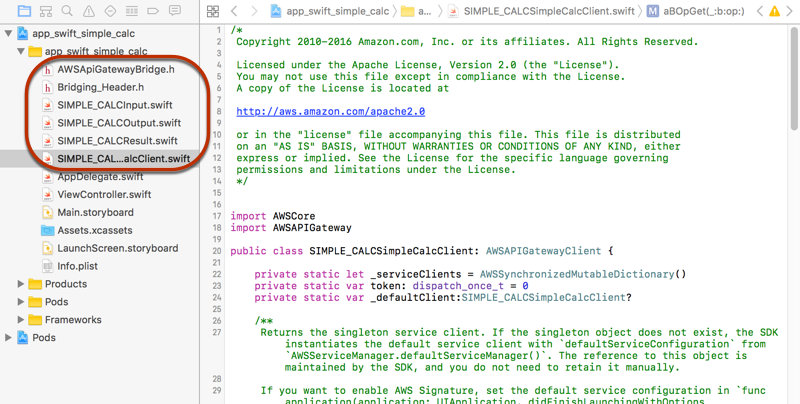
-
Um das Aufrufen der Objective-C-Bibliotheken des AWS-Mobile SDK aus Ihrem SWIFT-Code-Projekt zu aktivieren, legen Sie den Dateipfad
Bridging_Header.hauf der Eigenschaft Objective-C Bridging Header unter der Einstellung Swift Compiler - General Ihrer Xcode-Projektkonfiguration fest: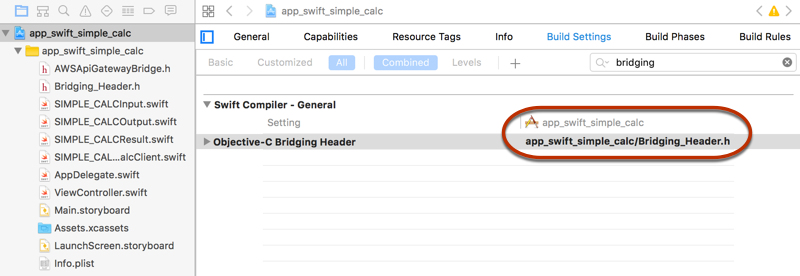
Tipp
Sie können im Suchfeld von Xcode
bridgingeingeben, um die Eigenschaft Objective-C Bridging Header zu suchen. -
Erstellen Sie das Xcode-Projekt, um zu überprüfen, dass es ordnungsgemäß konfiguriert wurde, bevor Sie fortfahren. Wenn Ihr Xcode eine neuere Version von Swift als die für das AWS Mobile SDK unterstützte verwendet, erhalten Sie Swift-Compiler-Fehler. Setzen Sie in diesem Fall die Eigenschaft Use Legacy Swift Language Version auf Yes in der Einstellung Swift Compiler- Version:
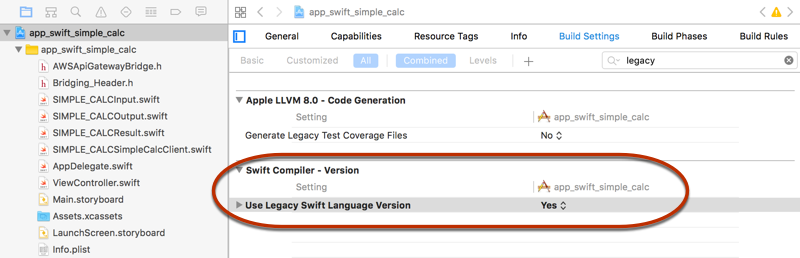
Zum Importieren des AWS Mobile SDK for iOS in Swift in Ihr Projekt, indem Sie das AWS Mobile SDK explizit herunterladen oder Carthage
verwenden, befolgen Sie die Anweisungen in der README.md-Datei, die im SDK-Paket enthalten ist. Stellen Sie sicher, dass Sie nur eine dieser Optionen zum Importieren des AWS Mobile SDK verwenden. -
API-Methoden über das von API Gateway generierte iOS-SDK in einem Swift-Projekt aufrufen
Wenn Sie das SDK mit dem Präfix SIMPLE_CALC für diese SimpleCalc API mit zwei Modellen zur Beschreibung der Eingabe (Input) und Ausgabe (Result) der API-Anforderungen und -Antworten generiert haben, wird im SDK die resultierende API-Client-Klasse zu SIMPLE_CALCSimpleCalcClient und die entsprechenden Datenklassen sind SIMPLE_CALCInput bzw. SIMPLE_CALCResult. Die API-Anfragen und-Antworten sind den SDK-Methoden wie folgt zugeordnet:
-
Die API-Anfrage
GET /?a=...&b=...&op=...wird die SDK-Methode
public func rootGet(op: String?, a: String?, b: String?) -> AWSTaskDie Eigenschaft
AWSTask.resultist vom TypSIMPLE_CALCResult, wenn das ModellResultzur Methodenantwort hinzugefügt wurde. Andernfalls ist sie vom TypNSDictionary. -
Diese API-Anfrage
POST / { "a": "Number", "b": "Number", "op": "String" }wird die SDK-Methode
public func rootPost(body: SIMPLE_CALCInput) -> AWSTask -
Die API-Anfrage
GET /{a}/{b}/{op}wird die SDK-Methode
public func aBOpGet(a: String, b: String, op: String) -> AWSTask
Im folgenden Verfahren wird beschrieben, wie die API-Methoden im Swift-App-Quellcode aufgerufen werden, z. B. als Teil des viewDidLoad()-Delegaten in einer ViewController.m-Datei.
So rufen Sie die API über das von API Gateway generierte iOS-SDK auf:
-
Instanziieren Sie die API-Client-Klasse:
let client = SIMPLE_CALCSimpleCalcClient.default()Um Amazon Cognito mit der API zu verwenden, legen Sie eine Standard-AWS-Service-Konfiguration fest (siehe unten), bevor Sie die
default-Methode (siehe oben) aufrufen:let credentialsProvider = AWSCognitoCredentialsProvider(regionType:AWSRegionType.USEast1, identityPoolId: "my_pool_id") let configuration = AWSServiceConfiguration(region:AWSRegionType.USEast1, credentialsProvider: credentialsProvider) AWSServiceManager.defaultServiceManager().defaultServiceConfiguration = configuration -
Rufen Sie die
GET /?a=1&b=2&op=+-Methode auf, um1+2durchzuführen:client.rootGet("+", a: "1", b:"2").continueWithBlock {(task: AWSTask) -> AnyObject? in self.showResult(task) return nil }in der die Hilfsfunktion
self.showResult(task)das Ergebnis oder den Fehler auf die Konsole druckt, z. B.:func showResult(task: AWSTask) { if let error = task.error { print("Error: \(error)") } else if let result = task.result { if result is SIMPLE_CALCResult { let res = result as! SIMPLE_CALCResult print(String(format:"%@ %@ %@ = %@", res.input!.a!, res.input!.op!, res.input!.b!, res.output!.c!)) } else if result is NSDictionary { let res = result as! NSDictionary print("NSDictionary: \(res)") } } }In einer Produktion-App können Sie das Ergebnis oder den Fehler in einem Textfeld anzeigen. Die sich ergebende Anzeige ist
1 + 2 = 3. -
Rufen Sie den
POST /mit einer Nutzlast aus, um1-2durchzuführen:let body = SIMPLE_CALCInput() body.a=1 body.b=2 body.op="-" client.rootPost(body).continueWithBlock {(task: AWSTask) -> AnyObject? in self.showResult(task) return nil }Die resultierende Anzeige ist
1 - 2 = -1. -
Rufen Sie
GET /{a}/{b}/{op}auf, um1/2durchzuführen:client.aBOpGet("1", b:"2", op:"div").continueWithBlock {(task: AWSTask) -> AnyObject? in self.showResult(task) return nil }Die sich ergebende Anzeige ist
1 div 2 = 0.5. Hier wirddivanstelle von/verwendet, da die einfache Lambda-Funktion im Backend keine URL-kodierten Pfadvariablen verarbeitet.